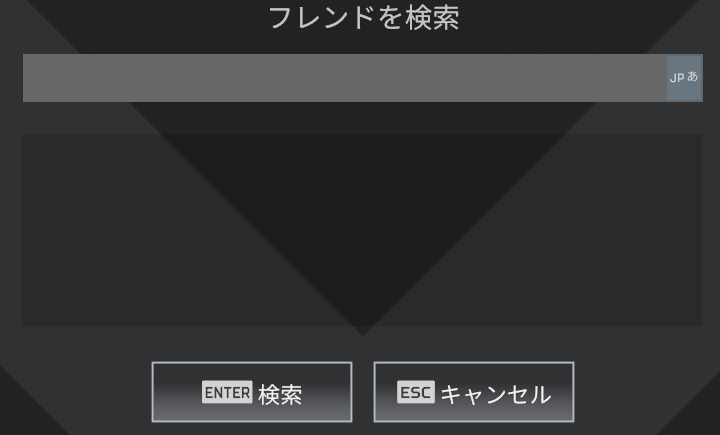Apex Legendsでは現在、取得した武器のスキンを自分のスキンに変更することができないバグが発生しています。
この記事では、バグが発生した経緯と対策をご紹介します。
続きを読むApex Legendsでは現在、取得した武器のスキンを自分のスキンに変更することができないバグが発生しています。
この記事では、バグが発生した経緯と対策をご紹介します。
続きを読む2021年9月15日にApex Legendsの最新バージョンEVOLUTION COLLECTION EVENTがリリースされました。この記事ではEVOLUTION COLLECTION EVENTで変更になったっ点や追加された要素を紹介します。
イベント開催に伴って通常のアリーナモードがなくなり、代わりにランパートタウンアリーナモードが追加されました。
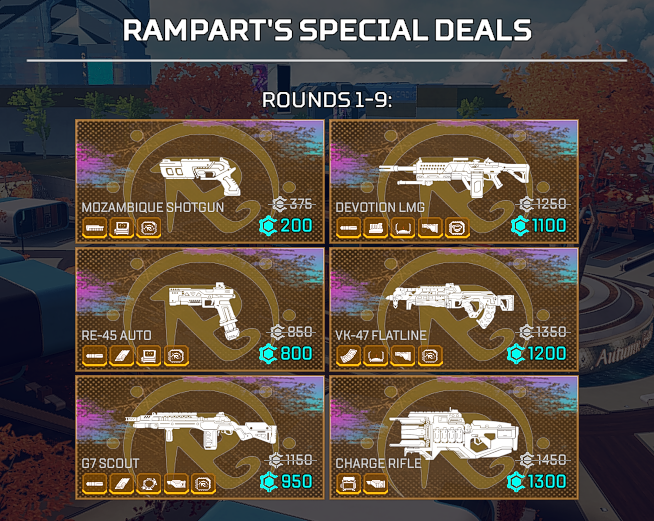
イベント中は試合開始前に表示された武器が特別価格で購入できますが、ノーカスタムでは購入ができなくなっています。
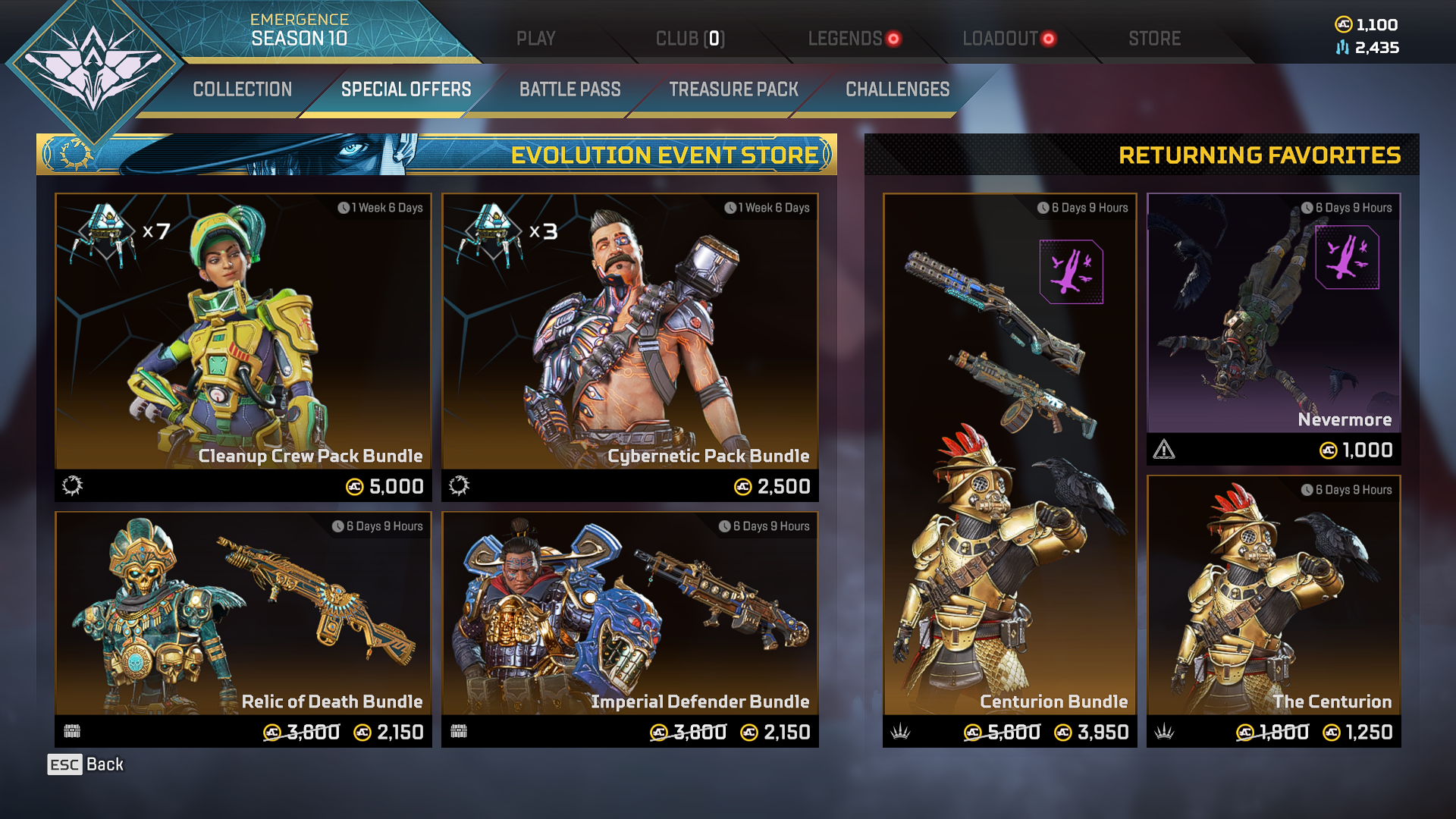
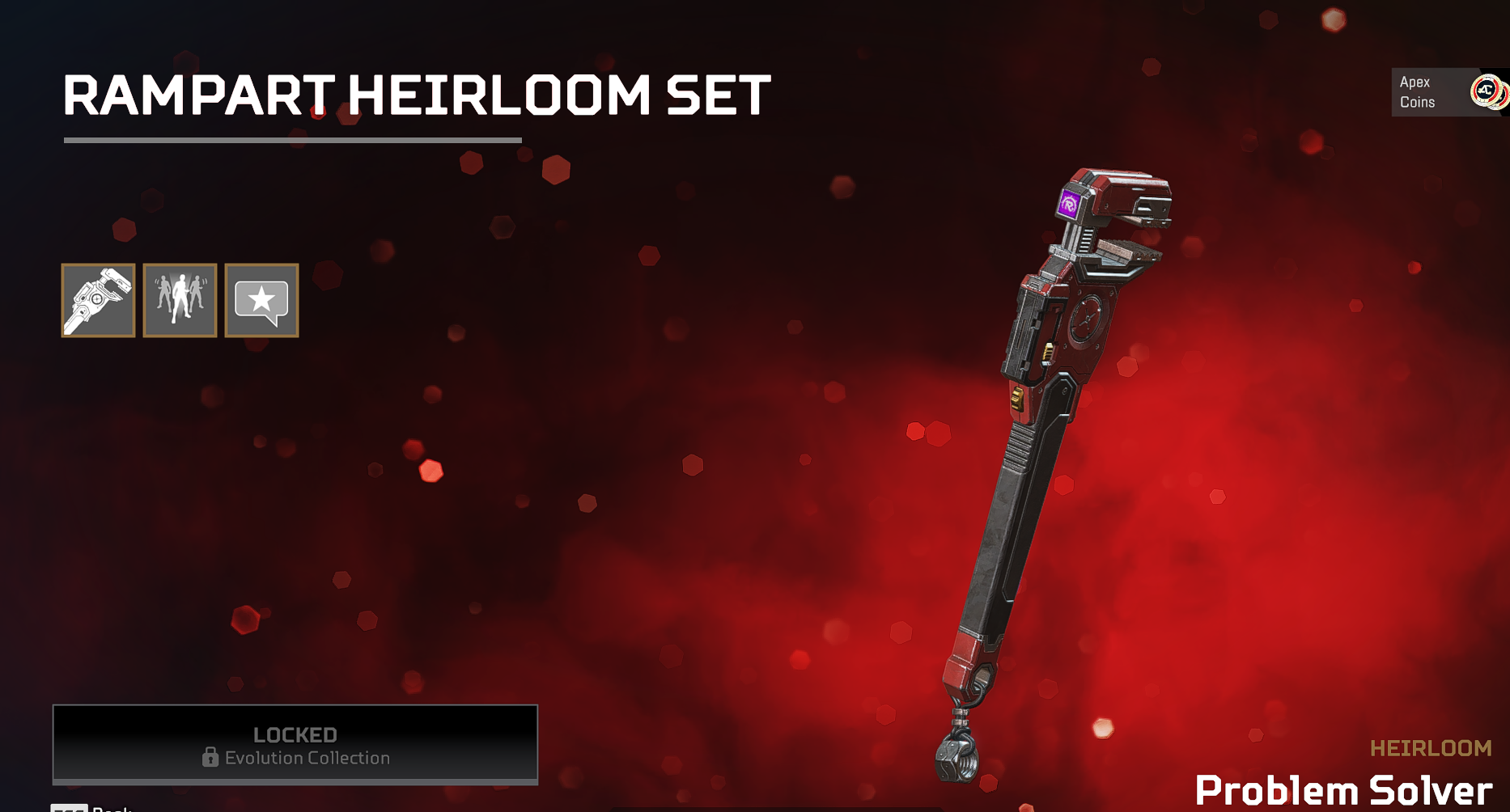
今までは固定してのみ使用可能でしたが、今回のアップデートで発動直後の1回のみ持ち運び可能になります。持ち運ぶ際は武器スロットがシーラに変更され、1マガジンのみ弾薬を得ます。リロードはできないため、弾薬がなくなり次第設置して使用する必要があります。弾薬が切れるまでは自由にしまったり出したりできます。
レヴナントのウルトを使用した際に、周囲に衝撃波に似たエフェクトが発生するようになります。これにより敵チームはレヴナントのウルトの発動を視認でき、対策を講じやすくなるでしょう。
オクタンのパッシブスキルである体力回復のスピードが減少します。1秒あたり0.5の回復量が減少しますので、今までより体力回復に掛かる時間が1.5倍必要になります。
ブラッドハウンドのパッシブスキルでは、敵の行動の歴史を視認することができますが、これをパーティーメンバーにピンをさして伝える際には行動の情報のみが伝達されていました。このアップデートからは敵の行動の内容に伴って何秒前にそれが起こったかまで表示されるようになります。
腰撃ちの際の銃弾の散乱が小さくなりました。腰撃ちの解除スピードが僅かに早くなりました。
クールダウンタイムが伸びました。これによりオーバーヒート後の硬直時間が伸びます。アリーナでの購入価格が上昇しました。
ヘッドショットのダメージがマスティフやピースキーパーと同様に1.25倍に下方されました。
Apex Legendsでは次回パッチでタップストレイフ(Tap Strafe)が削除されることが決定していましたが、削除に伴う副次的な動作の影響が大きいとして、開発者チームは削除を延期することを発表しました。
開発者チームは協議の末タップストレイフを削除することを予定していましたが、タップストレイフを削除することで、他のムーブメントに影響を与えることが判明し、それを解決するために更に時間が必要であると判断しました。現在のところ、他の影響を解決するための手段は見つかっていないとのことです。
Movement is sacred in Apex. We weigh every change to these systems carefully and value feedback.
— Respawn (@Respawn) September 13, 2021
After further testing, we’ve concluded we need to take more time to get this right to make sure related movement mechanics aren’t caught in the cross-fire.
Apex Legendsを運営するRespawn Entertainmentは、プレイヤーのムーブメントがいかに重要か、またそれがプレイヤーによるものであることを理解しています。そしてプレイヤーの意見なしに決定することはできないともしています。
タップストレイフの削除にあたり調整の末、開発者チームは副次的な動作の影響を考慮すると、削除の決定をするためにはまだ時間が必要であると結論付けました。
Apex Legendsの配信者やプロゲーマーの中には#SaveTapStrafingのハッシュタグを用いてタップストレイフの存続を訴える方も数多くいました。
しかし開発者チームはタップストレイフの削除について延期はするが、それを中止することはないとしています。
Apex Legendsの開発者チームは次回のパッチでタップストレイフ(Tap Strafe)を削除することを決定しました。
タップストレイフはApex Legends特有のムーブメントで、プレイヤーがジャンプの最中に前進キーを複数回押すことで方向を急に変えることを可能にします。
開発者チームは複数回の会議による話し合いの末、タップストレイフはPCユーザがコンシューマユーザに比べて一方的に強い上、コンシューマユーザには対処方法が少ないことや、タップストレイフ中のプレイヤーに攻撃を当てるのが困難なことを理由として上げています。
After much consideration and debate, we've decided to remove tap-strafing from @playapex in patch 10.1.
— Respawn (@Respawn) August 31, 2021
Our reasoning: It's inaccessible, lacks readability/counterplay, and is exacerbated by movement abilities.
The next patch notes will include a more detailed note about this.
他にもタップストレイフは身につけるのが困難で上達するまでに時間がかかること、コントローラーを使用しているプレイヤーはタップストレイフを理論的には行えるが、それが困難を極めることを上げています。
タップストレイフの削除に当たりプレイヤーからは賛否両論の声が上がっていますが、現在のところ予定通り次回のパッチで削除される模様です。
今のApex Legendsの操作方法として、キーボード・マウスを利用したものから、ゲームパッドを利用することが増えています。
そんな中で、どのゲームパッドがApex Legendsに向いているかを気にする人も多数います。
この記事では、Apex Legendsでおすすめのゲームパッドをご紹介します。
Apex Legendsで利用できるゲームパッドは現在、有線接続のゲームパッドとBluetoothの無線接続ゲームパッドの二種類です。
有線接続の場合、USBで直接接続するため、遅延が少ないというメリットがありますが、ケーブルと取り回しが煩わしいというデメリットもあります。
一方無線接続の場合、ケーブルの煩わしさからは解放されますが、Bluetoothに対応していない場合、別途レシーバーを購入する必要がある他、若干の遅延が気になるというデメリットがあります。
しかし、今の無線ゲームパッドの技術では、気にするべき遅延はほとんどなく、有線接続のものと同等の性能を発揮します。よって、いまおすすめのゲームパッドの種類としてはBluetoothで接続する無線ゲームパッドです。
Xbox ワイヤレス コントローラー はMicrosoftが公式で販売しているゲームパッドです。Xboxで利用するために作られたこのコントローラーは、同じくMicrosoftが開発したWindows OSとも相性が非常に良いです。
また、メリットとしてUSBケーブルが付属しているため、有線接続のゲームパッドとしても利用可能で、電池の消費が気になるという方にもおすすめです。
唯一のデメリットとして、値段が高いということです。しかし安定性、耐久性や、ゲームパッドの性能を考慮すれば非常にコストパフォマンスに優れていることがわかります。
メーカーの信頼もあり、長期間安定して利用したいという方にはこちらのゲームパッドをおすすめします。
無線でのみ利用してケーブルは必要ないという方にはコントローラだけのモデルも販売されています。
また、Xboxワイヤレスコントローラーを無線で利用する場合、単3形の電池が必要になります。この電池には充電式電池のEneloopをおすすめします。
充電式電池は電池の持ちが悪いという考えを持っている方が一定数いますが、これは間違いで、一回の充電で、普通の乾電池と同じくらいの時間、充電しないで連続使用できます。
また、Eneloopのメリットとして、電池が切れるたびに乾電池を買い足すよりも、Eneloopを一度購入し、電池がきれたら充電して再利用するというサイクルにすれば、電池のコストが約半分になるということが挙げられます。
私もEneloopとXboxコントローラーを使用していますが、非常に快適に利用していますので、ぜひXboxコントローラ+Eneloopという組み合わせを試してみてください。
DualSense ワイヤレスコントローラー (CFI-ZCT1J)はPlay Station 5向けにSonyが販売しているゲームパッドです。本来はPlay Station 5で利用するものですが、Steamがこのコントローラーに正式に対応したため、Windowsでも問題なく使用することができます。
このコントローラーのおすすめのポイントは、コンシューマーゲーム機のPS5と同じコントローラーでプレイすることができるので、デバイス間の格差を減らせるということで、またデザインもPS5に合ったものなので、PS5のデザインが好きという方にベストということもあります。
Sonyが販売しているということで信頼性があり、またPS5の純正コントローラということで、長期間安定して使用したいという方にはぜひ使用してほしいゲームパッドです。
Apex Legendsとは、EAが提供する無料バトルロイヤルゲームです。もともとはOriginで配信されていましたが、最近Steamでも配信されるようになり、更にプレイヤーが増加することになりました。
さて、この記事ではApex Legendsをダウンロードして、パソコンにインストールするまでの方法を解説します。
Apex Legendsをダウンロードする方法として、現在2種類のやり方があります。
1つ目がOriginのゲームランチャーから起動する前提で、Apex Legendsの公式サイトからダウンロードする方法。
2つ目がSteamでプレイする前提で、Steamストアからダウンロードする方法です。
どちらの方法を選んでもApex Legendsをかわりなくプレイすることができますが、Steam版の方が軽いことや、Steam上の便利機能(スクリーンショット共有等)を併せて利用できることから、個人的にはSteam版をおすすめ致します。
よって、ここではSteam版でのインストール方法を解説したいと思います。
Apex Legendsをプレイするために、ゲーム販売プラットフォームであるSteamをインストールします。すでにPCにSteamがインストールされている場合には、この節を読み飛ばしていただいても構いません。
まずはブラウザでSteamの公式サイトを開き、そこでSteamのインストーラをダウンロードします。
https://store.steampowered.com/?l=japanese
上のリンクでSteamの公式サイトを開くことができます。
Steamの公式サイトの右上にある「Steamをインストール」の先のページから、インストーラをダウンロードすることができます。
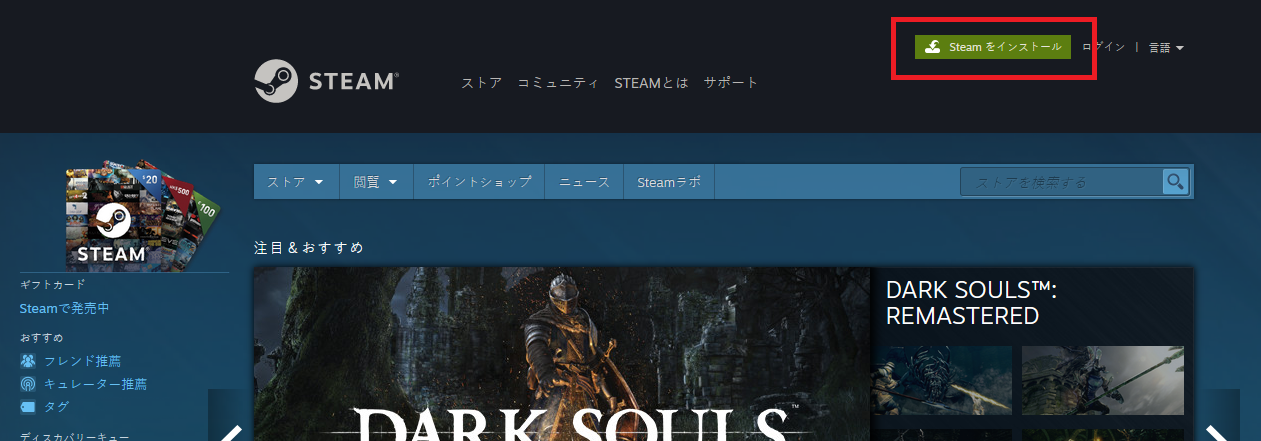
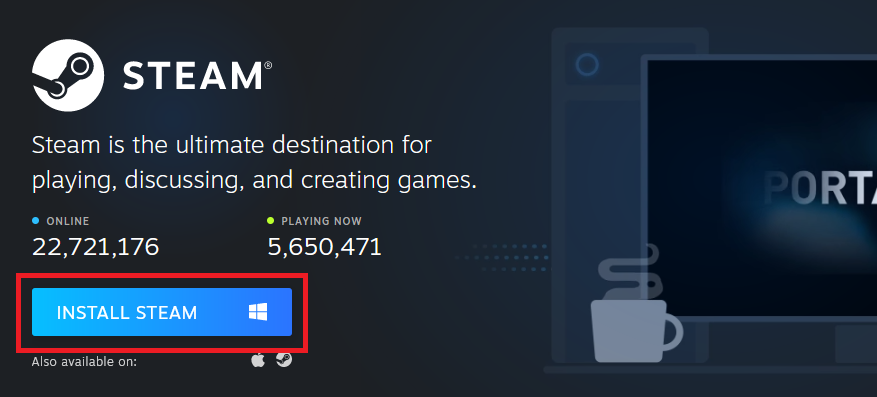
続いて、いまダウンロードしたSteamのインストーラを起動します。
インストーラが起動すると、セットアップに関する事項が表示されますので、すべて読んだ上で「次へ」のボタンを押して先にすすめます。
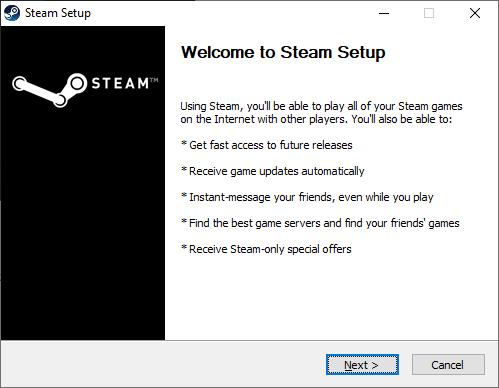
続いて言語の設定ができるので、日本語の右にあるラジオボタンを押して先にすすめます。
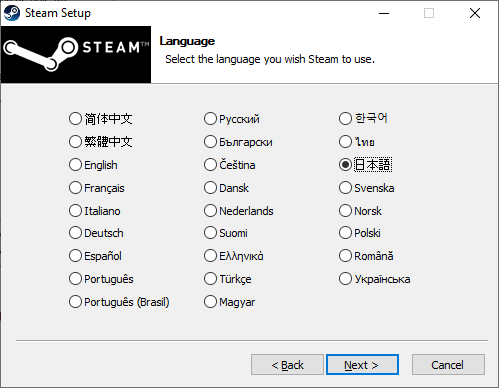
インストール先のディレクトリを選択する画面では、必要のある場合を除き、「インストール」ボタンを押すことで自動的にインストールが完了します。
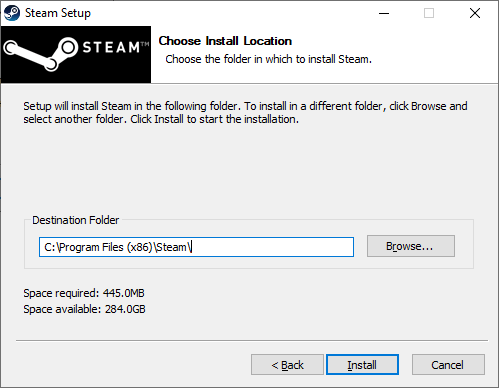
Steamのインストールが完了したら、次にSteamストアでApex Legendsをダウンロードします。
Steamストアを開き、Apex Legendsを検索します。
Apex Legendsのストアページで「ゲームをプレイ」ボタンをクリックすることで、Apex Legendsのダウンロードが開始されます。

ダウンロードが終われば、ストアページからゲームが起動できるようになります。
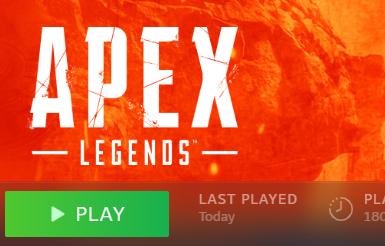
PC版のApex Legendsでは、キャラクターの操作、及びAIMのコントロールのために、ゲーミングマウスの使用は欠かすことはできません。
自分が考えたゲーム内での立ち回りをできる限り正確にゲームに反映するためには、高感度・高精度なセンサーを持つマウスが必須です。
この記事では、Apex Legendsで活躍するためのおすすめゲーミングマウスを紹介します。
ロジクール・GPRO ワイヤレスはLogicoolがプロゲーマーのために設計・開発したゲーミングマウスです。
マウスの形、重さ、ボタンの数などは、多くのプロゲーマーの意見を基に調整されました。
Apexでは激しい視点操作(AIM)や素早いマウスコントロールが求められます。そこでこのマウスの長所である、80gという圧倒的低質量がプレイヤーの動きを邪魔せずに活かしてくれます。
左右対称マウスで、右利きのひとにも、左利きのひとにも利用でき、さらにサイドボタンは取り外し可能なので、サイドボタンはいらないというひとでも難なく使うことができます。
最高DPIは25600まで設定可能です。

このマウスはワイヤレスなので、コードの取り回しを気にする必要がありません。よって、敵と撃ち合っているときに、コードが引っかかって負けてしまったなどということが絶対にありません。負ける要因を少しでも排除するという点でこのマウスは優れています。
ただし、ワイヤレスということは、充電も必要です。このマウスの充電時間は4時間ほどです。連続使用時間30時間に対して充電時間4時間なので、非常に充電持ちは良いといえます。寝る前に充電する習慣をつければ、違和感なくこのマウスを使いこなすことができます。
毎回充電するのが面倒くさいというひとにも安心できるサポートがあります。このマウスはLogicoolのPowerPlayに対応しています。PowerPlayとはLogicoolのワイヤレス充電技術のことで、ケーブルを接続しなくてもマウスを使いながら利用することができます。

Zowieのこのマウスはつかみ持ちに適したマウスです。Zowie製のマウスの中でも特に小柄なこのマウスは、手が小さい人にも、普通の大きさのマウスが使いづらいと感じるひとにもおすすめできるマウスです。
マウスを持ち上げてコントロールするときに、手からマウスが離れないようにするために、両サイドには突起がついています。

このマウスは有線マウスです。ワイヤレスゲーミングマウスで懸念される問題である遅延を考慮する必要がなく、ケーブルの取り回しのみを気にする必要があります。
ただ、マウスバンジーを使用することで、ケーブルの煩わしさは軽減され、ほとんど気にならなくなります。
マウスバンジーはこのCOUGARのをおすすめします。このマウスバンジーは、吸盤で机に固定するタイプで、強い横方向の力が掛かったとしても決してズレることはありません。
試合中は考えることは多いので、余計なことを考える必要がなくなるという点でこのマウスバンジーは優れているといえます。
またマウスのケーブルもスムーズに伸び縮みするので、おすすめのゲーミングマウス用のマウスバンジーです。

Apex Legendsはバトルロイヤルゲームで、たくさんのプレイヤーの中から優勝を競うという性質のため、自分が少しでも有利になるように努めなければなりません。
よって、この記事ではゲーミングデバイスのなかでも、なかなか目がいかない部分である、マウスパッドに着目して、その違いや特徴を紹介し、適切なマウスパッドと出会える手引をします。
Razerはカリフォルニアに本社を構えるゲーミングデバイスメーカーです。マウスパッド以外にも、ゲーミングキーボードやゲーミングマウス等を製造しています。

45 cm x 40 cmの中型のマウスパッド。布製のマウスパッドで、精密なコントロールを目指す方におすすめ。

35 cm x 25 cmの小型のマウスパッド。表面を特殊加工した硬質な触り心地で、Razer Chromaにより、RGBLEDを搭載している。ゲーミンググッズが好きな方におすすめ。
Logicoolはスイスのローザンヌに本社をおくPC周辺機器製造メーカー。海外ではLogitechという名前で展開しており、Logicoolという名称は日本でのみ。世界でゲーミングデバイスを製造するメーカーとして、Razerと2強である。

Logicoolのゲーミングマウスの反応を良くするために加工された表面は、繊細なコントロールを可能にしてくれる。小型のマウスパッドなので場所を取らない。ハイセンシのプレイヤーにおすすめ。

Logicoolのゲーミングマウスのセンサーに最適化された表面加工で、精度を向上させてくれる。大型のマウスパッドで、43 cm x 9 cmであり、ローセンシのプレイヤーにおすすめ。

Logicool製のマウスで、PowerPlayに対応したゲーミングマウスを所持しているとき、このマウスパッドと併用すると無線充電しながらマウスを使用できる。マウスパッドを上に置くことで、本体は長期間利用できる。
Steel Seriesはデンマークに本社を構えるゲーミングデバイス専門企業。プロゲーマーから愛されているブランド。

90 cm x 40 cmの横長のマウスパッド。裏側はゴム、表面はさらさらの記事で、ゲーマーに人気のマウスパッド。FPSに必要な横向きの長さが十分にあるので、マウスパッドが足りないといったことがなくなるのでおすすめ。

90 cm x 30 cmの横長のマウスパッド。マウスパッドの周辺にLEDがついており、ゲーミングデバイス特有の光り方を演出可能。表面に特殊加工がされており、滑り、止まりともに最高の品質。
Apex Legendsで試合の終了後、ロビーに戻る際に、ボタンを押したのにも関わらず、ロビーに戻れなかったり、ロビーに戻るまでに尋常でない時間が掛かったりしたことはありませんか。
この記事では、これらの現象が起きる原因と、その対処法をご紹介させていただきます。
続きを読むApex Legendsでは現在、異なるプラットフォーム間で一緒に遊ぶことができる、クロスプレイが実装されています。
以前はなかった機能で、シーズン7から実装されました。
この記事では、Apex Legendsでクロスプレイを用いて、PS4とPC、SwitchとPCなど、異なる機種間で一緒にプレイする方法を紹介します。
普通の試合で異なるプラットフォームのプレイヤーとマッチングするためには、設定が必要です。この設定はコンシューマー機にのみ存在し、PC版のApexには存在しません。
コンシューマー機とは、PC以外のプラットフォームで、例えばPS4やSwitch、Xboxがこれに該当します。
設定の場所は、ゲームの設定からゲームプレイの設定の中にクロスプレイの有効という項目があり、これをオンにすることで、異なるプラットフォームのプレイヤーとマッチすることができます。
PC版のApexでは、パーティーを組んでいる場合を除き、他のプラットフォームのプレイヤーとマッチングすることはありません。よって、PC版の人で、他のプラットフォームの人と遊びたい場合には、フレンドを追加して、パーティーでプレイしましょう。
他のプラットフォームのプレイヤーとフレンドになるためには、フレンドになりたいプレイヤーの名前が必要になります。
予めフレンドになりたい人に、OriginのIDもしくは、Apexで利用している名前を聞いておいてください。
Apexを開き、右下にあるフレンドボタンを押します。
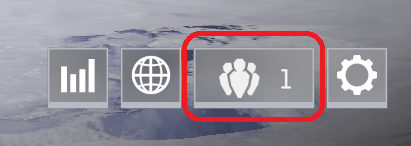
次に、フレンド一覧の画面の左下にある、フレンドを検索ボタンを押します。
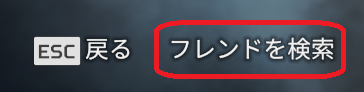
この画面でフレンドになりたいプレイヤーの名前を入力することで、そのプレイヤーを検索することができます。